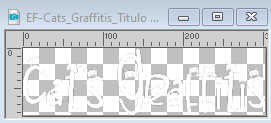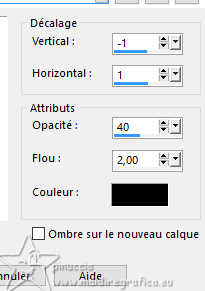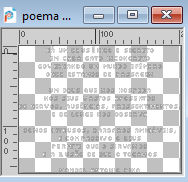|
CAT'S GRAFFITIS


Merci beaucoup Estela de ton invitation à traduire tes tutoriels en français.

Pour traduire ce tutoriel, créé avec PSP2022, j'ai utilisé PSPX9, mais il peut également être exécuté avec les autres versions.
Suivant la version utilisée, vous pouvez obtenir des résultats différents.
Depuis la version X4, la fonction Image>Miroir a été remplacée par Image>Renverser horizontalement,
et Image>Renverser avec Image>Renverser verticalement.
Dans les versions X5 et X6, les fonctions ont été améliorées par la mise à disposition du menu Objets.
Avec la nouvelle version X7, nous avons à nouveau Miroir/Retourner, mais avec nouvelles différences.
Consulter, si vouz voulez, mes notes ici
Certaines dénominations ont changées entre les versions de PSP.
Les plus frequentes dénominations utilisées:

 Traduction anglaise ici Traduction anglaise ici
 Vos versions ici Vos versions ici
Nécessaire pour réaliser ce tutoriel:

Pour les tubes merci Renée et Nicole.
Le reste du matériel est de Estela Fonseca.
(ici les liens vers les sites des créateurs de tubes)

consulter, si nécessaire, ma section de filtre ici
Filters Unlimited 2.0 ici
&<Background Designers IV> - @Refractor, @ Night Shadow Pool (à importer dans Unlimited) ici
Simple - Diamonds, Top Left Mirror ici
Flaming Pear - Flexify 2 ici
Flaming Pear - Sphere Wrap A ici
AAA Frames - Foto Frame ici
FM Tile Tools - Saturation Emboss ici
Mura's Meister - Perspective Tiling ici
Mura's Meister - Copies ici
Mura's Meister - Pole Transform ici
Filtres Simple peuvent être utilisés seuls ou importés dans Filters Unlimited.
voir comment le faire ici).
Si un filtre est fourni avec cette icône,  on est obligé à l'importer dans Unlimited on est obligé à l'importer dans Unlimited

N'hésitez pas à changer le mode mélange des calques et leur opacité selon les couleurs utilisées.
Dans les plus récentes versions de PSP, vous ne trouvez pas le dégradé d'avant plan/arriére plan ou Corel_06_029.
Vous pouvez utiliser le dégradé des versions antérieures.
Ici le dossier Dégradés de CorelX.

1. Placer en avant plan la couleur #733021,
et en arrière plan la couleur #64c8f9.
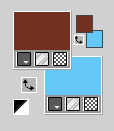
Préparer en avant plan un dégradé de premier plan/arrière plan, style Linéaire.
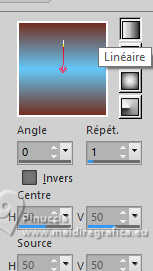
2. Ouvrir EF-Cat's Graffitis_Alpha.
Fenêtre>Dupliquer ou sur le clavier shift+D pour faire une copie.

Fermer l'original.
La copie, qui sera la base de votre travail, n'est pas vide, mais contient les sélections enregistrées sur le canal alpha.
Remplir  l'image transparente du dégradé l'image transparente du dégradé
3. Effets>Effets de distorsion>Pixellisation.
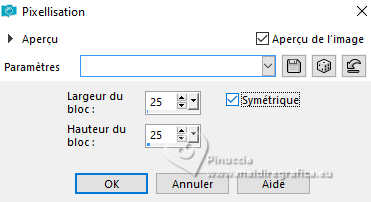
Réglage>Netteté>Davantage de netteté.
4. Effets>Modules Externes>Simple - Diamonds
cet effet travaille sans fenêtre; résultat
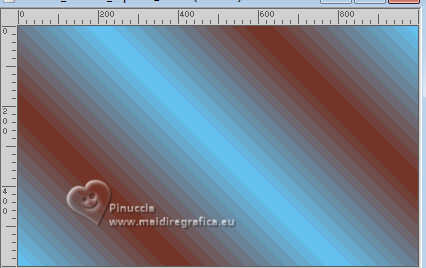
5. Effets>Effets de réflexion>Miroir rotatif, par défaut.

6. Calques>Dupliquer.
Effets>Modules Externes>Flaming Pear - Flexify 2.
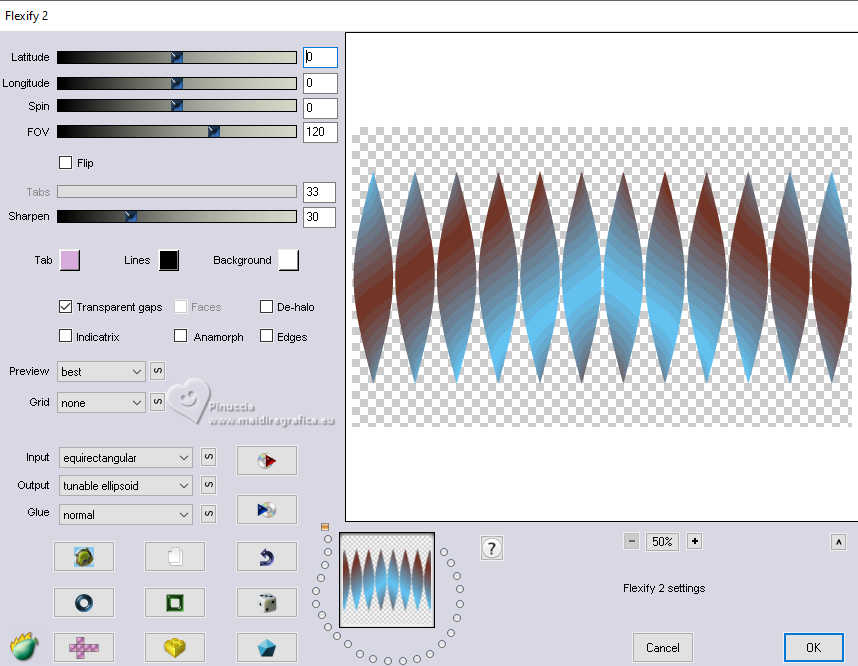
7. Effets>Modules Externes>Mura's Meister - Copies.
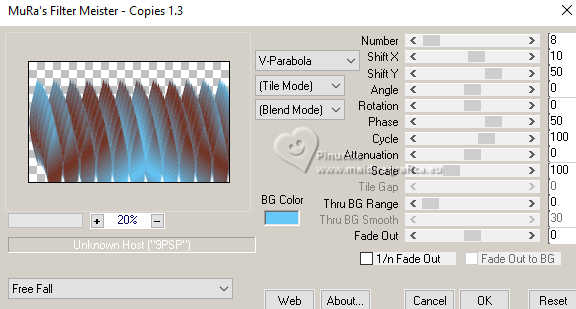
8. Effets>Effets de réflexion>Miroir rotatif.

9. Touche K pour activer l'outil Sélecteur 
et placer Position vert.: 293,00.
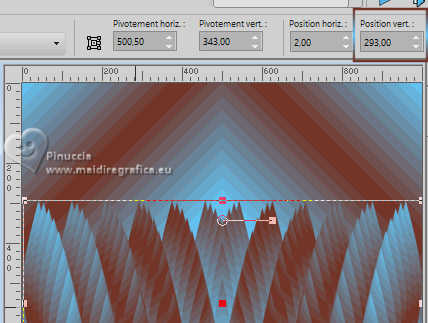
Touche M pour désélectionner tout.
10. Effets>Modules Externes>Mura's Meister - Pole Transform.
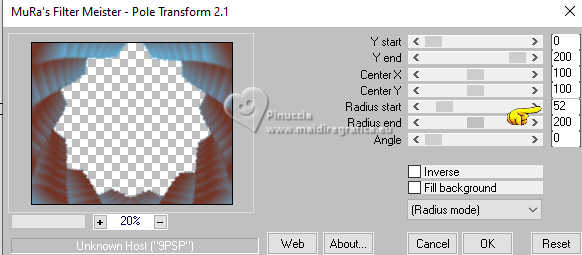
Réglage>Netteté>Netteté.
Effets>Effets de bords>Accentuer.
11. Vous positionner sur le calque d'arrière plan, Raster 1.
Effets>Modules Externes>Simple - Top Left Mirror.

12. Effets>Effets d'image>Mosaïque sans jointures - côte à côte
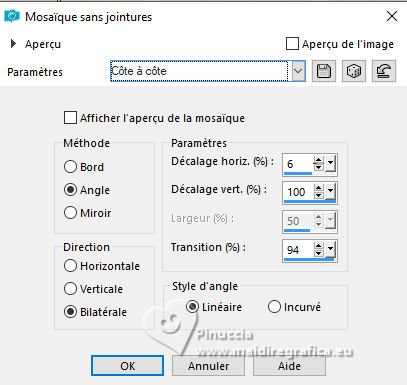
13. Effets>Modules Externes>Flaming Pear - Sphere Wrap A
Cet effet travaille sans fenêtre; résultat

14. Effets>Modules Externes>Filters Unlimited 2.0 - Special Effects 1 - Pipes (Vertical)
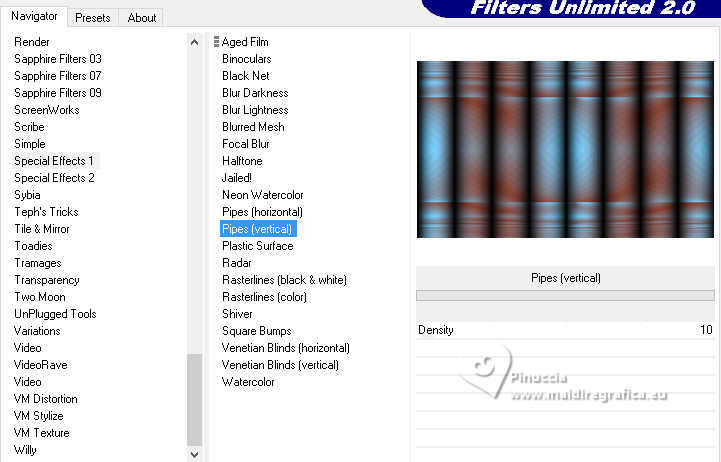
15. Effets>Modules Externes>Filters Unlimited 2.0 - &<Background Designers IV> - @Refractor.
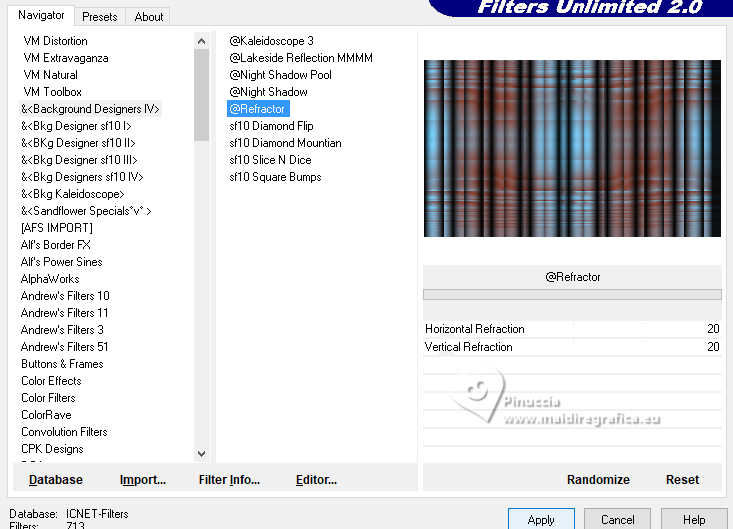
16. Sélections>Charger/Enregistrer une sélection>Charger à partir d'un canal alpha.
La sélection #1 est déjà disponible.
On doit seulement cliquer sur Charger.
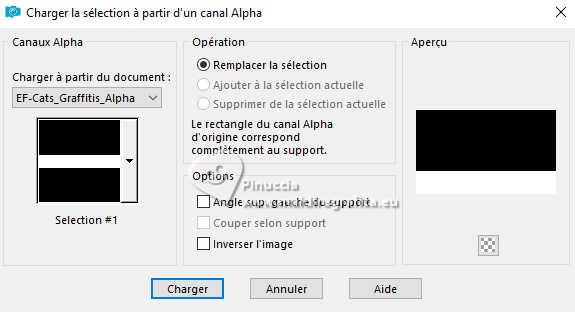
17. Effets>Modules Externes>Mura's Meister - Perspective Tiling, par défaut.
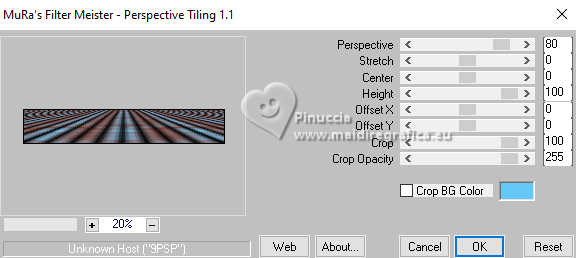
Sélections>Désélectionner tout.
18. Sélections>Charger/Enregistrer une sélection>Charger à partir d'un canal alpha.
Ouvrir le menu des sélection et charger la sélection #2.
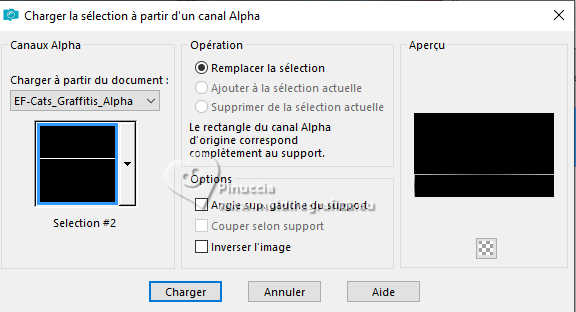
Remplir  la sélection du dégradé. la sélection du dégradé.
Si nécessaire, agrandir  bien l'image pour voir la petite bordure à remplir bien l'image pour voir la petite bordure à remplir
Sélections>Désélectionner tout.
19. Vous positionner sur le calque du haut de la pile.
Effets>Effets de distorsion>Coordonnées polaires
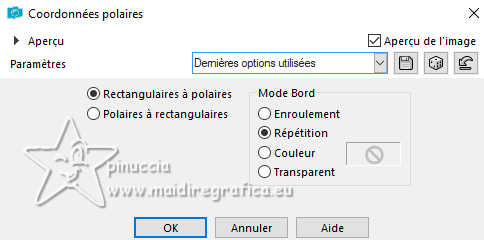
Résultat:

20. Effets>Modules Externes>FM Tile Tools - Saturation emboss, par défaut
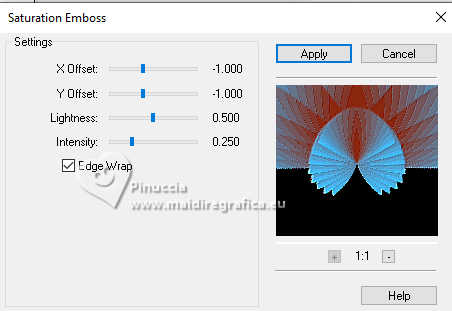
21. Vous positionner sur le calque Raster 1.
Répéter Effets>Modules Externes>FM Tile Tools - Saturation emboss, par défaut
Effets>Modules Externes>Filters Unlimited 2.0 - &<Background Designers IV> - @ Night Shadow Pool, par défaut
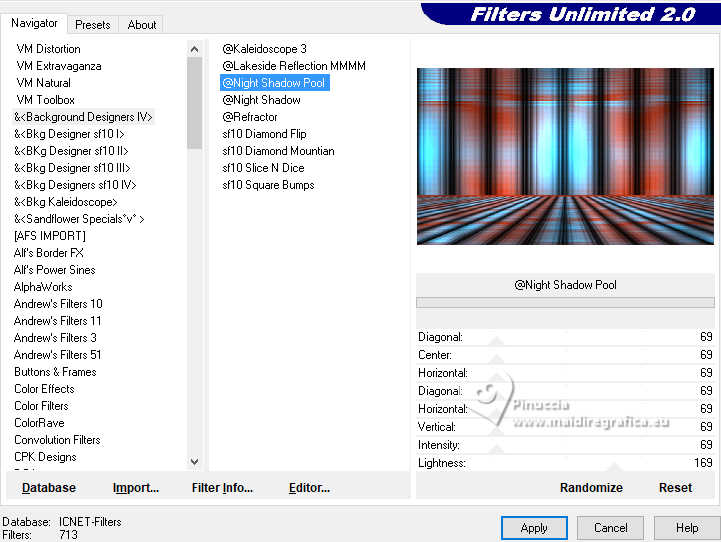
22. Vous positionner à nouveau sur le calque du haut de la pile.
Effets>Effets d'image>Mosaïque sans jointures.

23. Effets>Effets de distorsion>Cintrage.
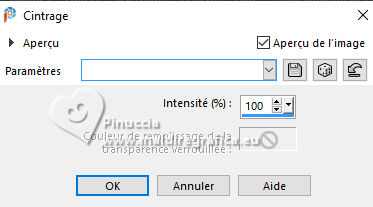
Résultat
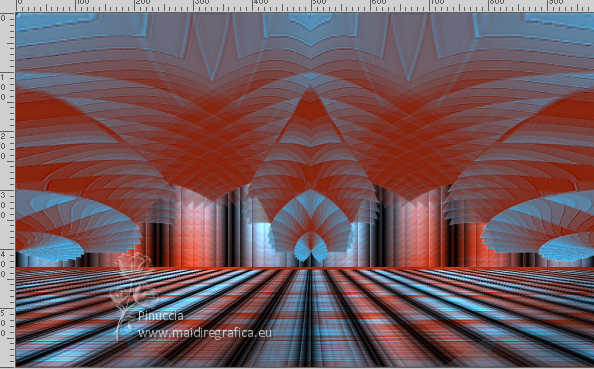
24. Effets>Effets d'image>Décalage.
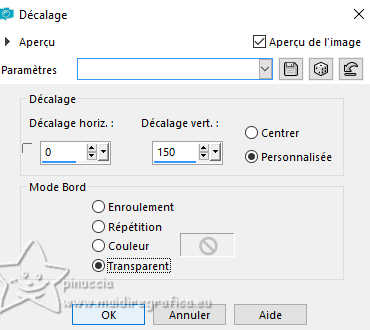 
25. Sélections>Charger/Enregistrer une sélection>Charger à partir d'un canal alpha.
Ouvrir le menu des sélection et charger la sélection #3.
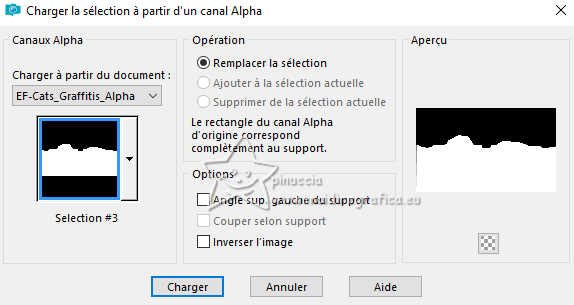
Presser CANC sur le clavier 

Sélections>Désélectionner tout.
26. Effets>Effets 3D>Ombre portée, couleur #000000.

Calques>Fusionner>Fusionner le calque de dessous.
27. Réglage>Teinte et Saturation>Vibration (Optionnel)
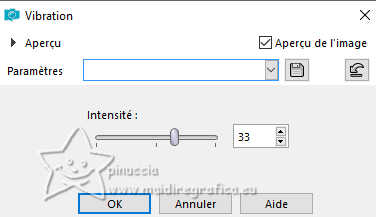
28. Sélections>Charger/Enregistrer une sélection>Charger à partir d'un canal alpha.
Ouvrir le menu des sélection et charger la sélection #4.
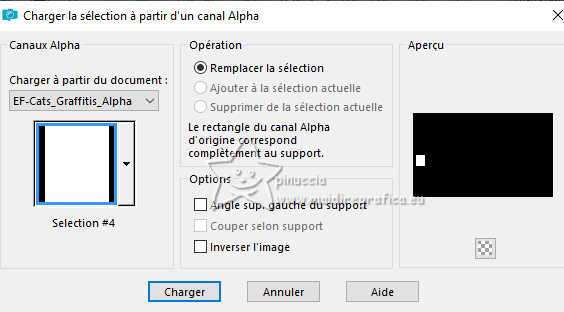
Sélections>Transformer la sélection en calque.
29. Ouvrir le tube nicole-personnage6-2015 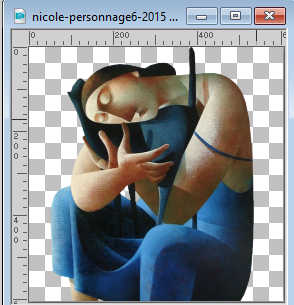
Édition>Copier.
Revenir sur votre travail et Édition>Coller dans la sélection.
Réglage>Netteté>Netteté.
30. Effets>Modules Externes>AAA Frames - Foto Frame.
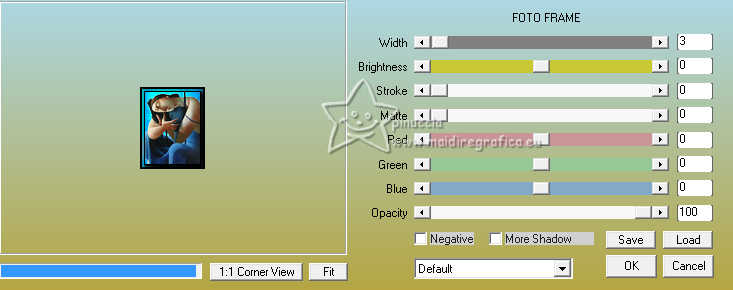
31. Optionnel Réglage>Teinte et Saturation>Vibration, comme précédemment.
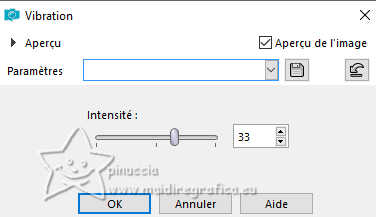
32. Effets>Effets 3D>Bouton.
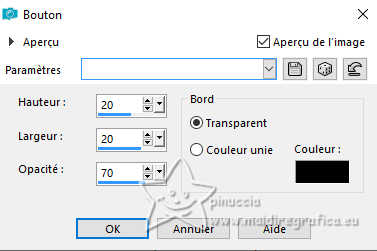
Sélections>Désélectionner tout.
33. Calques>Dupliquer.
Touche K pour activer l'outil Sélecteur 
et placer Position horiz.: 148,00 et Position vert.: 293,00.
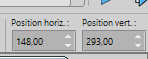
Calques>Fusionner>Fusionner le calque de dessous.
34. Calques>Dupliquer.
Placer Position horiz.: 778,00
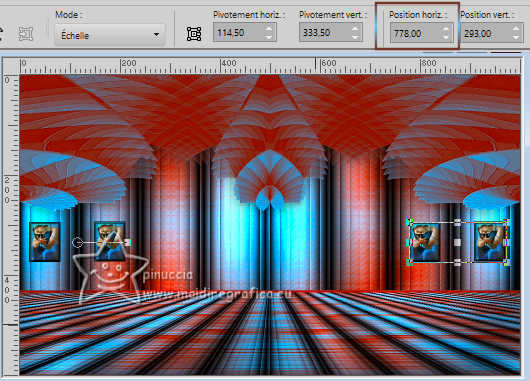
Touche M pour désélectionner l'outil.
Calques>Fusionner>Fusionner le calque de dessous.
35. Effets>Effets 3D>Ombre portée, couleur #ffffff.

36. Ouvrir le tube Renee-TUBES-Septembre-11 
Édition>Copier.
Revenir sur votre travail et Édition>Coller comme nouveau calque.
Image>Redimensionner, à 70%, redimensionner tous les calques décoché.
37. Effets>Effets 3D>Ombre portée, couleur #000000.

Positionner  le tube à votre goût. le tube à votre goût.

38. Image>Ajouter des bordures, 1 pixel, symétrique, couleur noire #000000.
Image>Ajouter des bordures, 10 pixels, symétrique, couleur blanche #ffffff.
Image>Ajouter des bordures, 1 pixel, symétrique, couleur noire #000000.
Image>Ajouter des bordures, 35 pixels, symétrique, couleur blanche #ffffff.
Image>Ajouter des bordures, 1 pixel, symétrique, couleur noire #000000.
39. Ouvrir le texte EF-Cat's Graffitis_Titulo 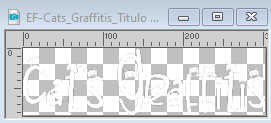
Édition>Copier.
Revenir sur votre travail et Édition>Coller comme nouveau calque.
Déplacer  le texte en bas à droite, ou à votre goût. le texte en bas à droite, ou à votre goût.
40. Effets>Effets 3D>Ombre portée, couleur #000000.
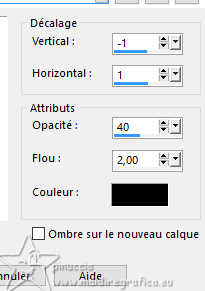
41. Ouvrir le texte poema 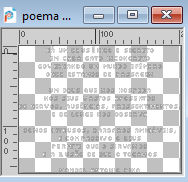
Édition>Copier.
Revenir sur votre travail et Édition>Coller comme nouveau calque.
Déplacer  sur la droite, ou à votre goût sur la droite, ou à votre goût
Effets>Effets 3D>Ombre portée, à choix.
42. Signer votre travail sur un nouveau calque.
Calques>Fusionner>Tous.
Image>Redimensionner, si vous voulez, et enregistrer en jpg.
Pour les tubes de cette version merci Renée


Si vous avez des problèmes, ou des doutes, ou vous trouvez un link modifié, ou seulement pour me dire que ce tutoriel vous a plu, vous pouvez m'écrire.
21 Janvier 2024

|





 Traduction anglaise
Traduction anglaise  Vos versions
Vos versions 



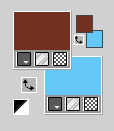
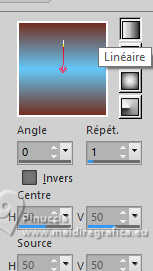

 l'image transparente du dégradé
l'image transparente du dégradé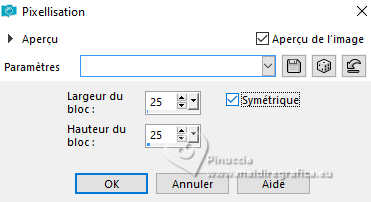
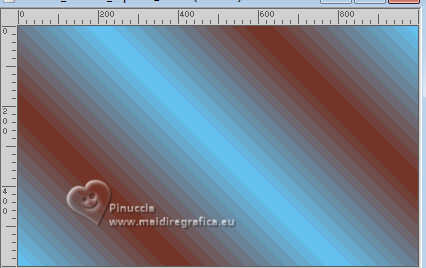

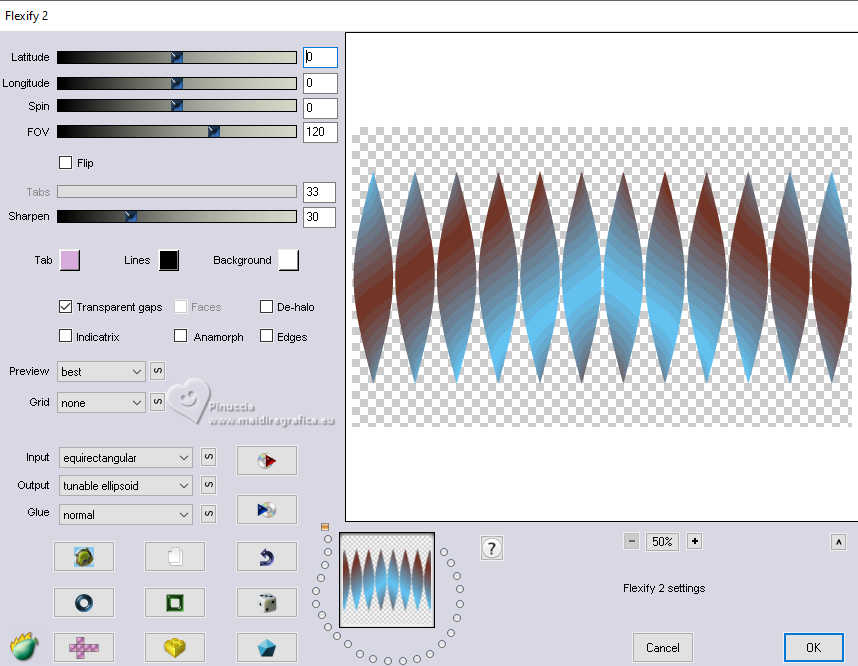
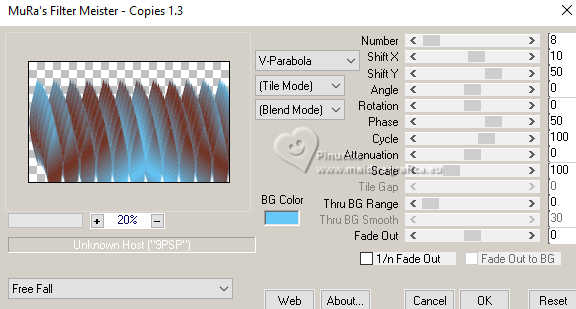


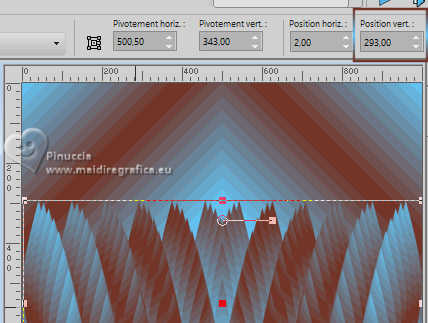
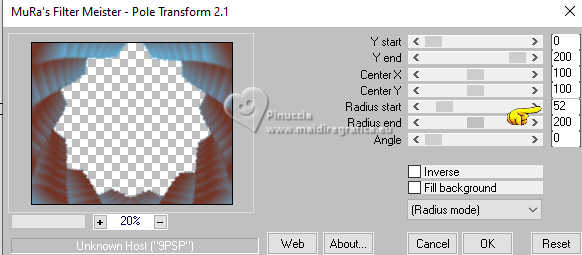

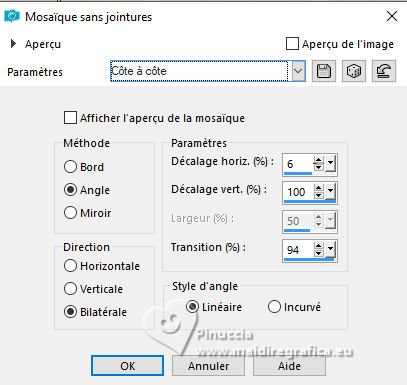

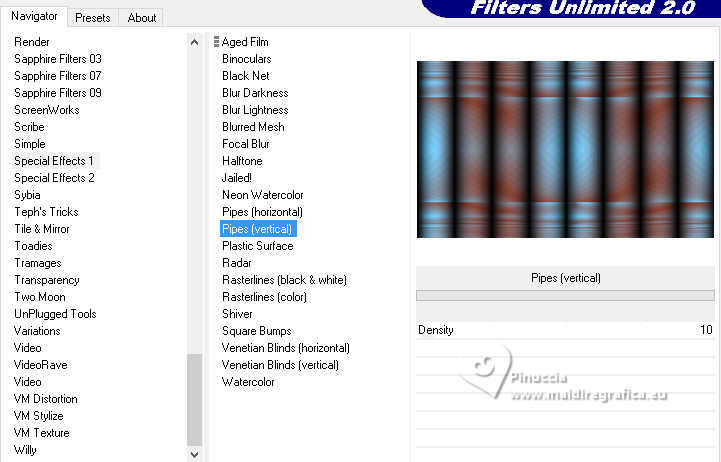
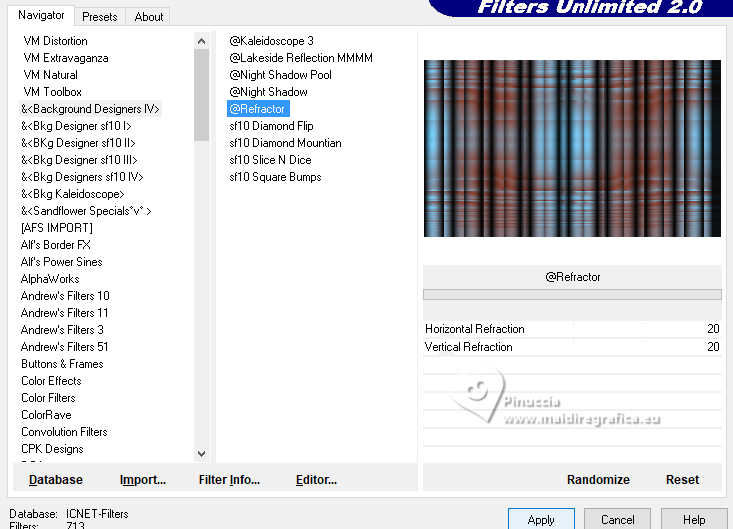
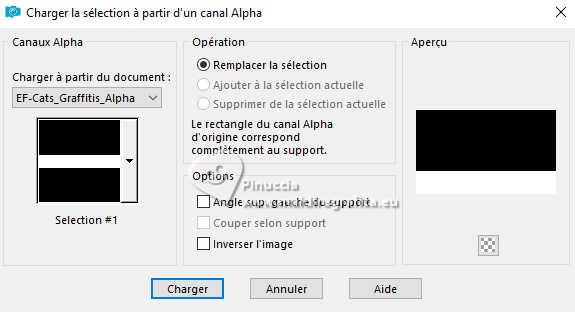
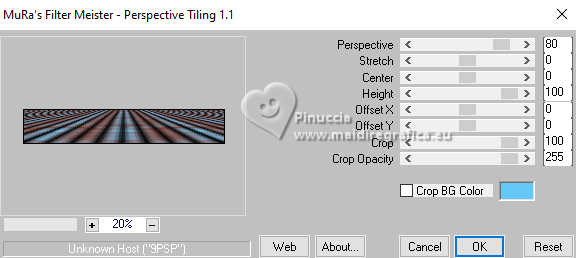
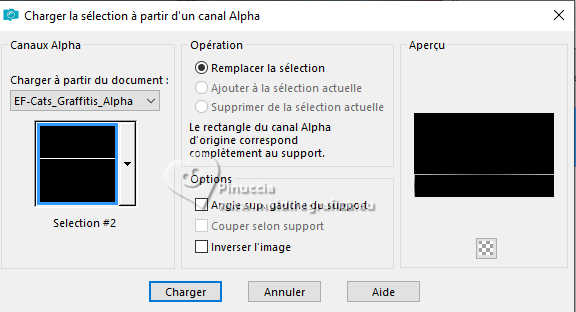
 bien l'image pour voir la petite bordure à remplir
bien l'image pour voir la petite bordure à remplir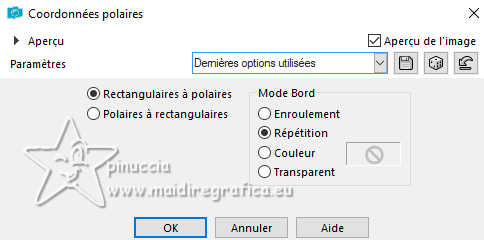

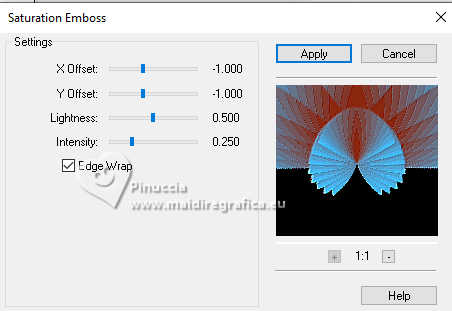
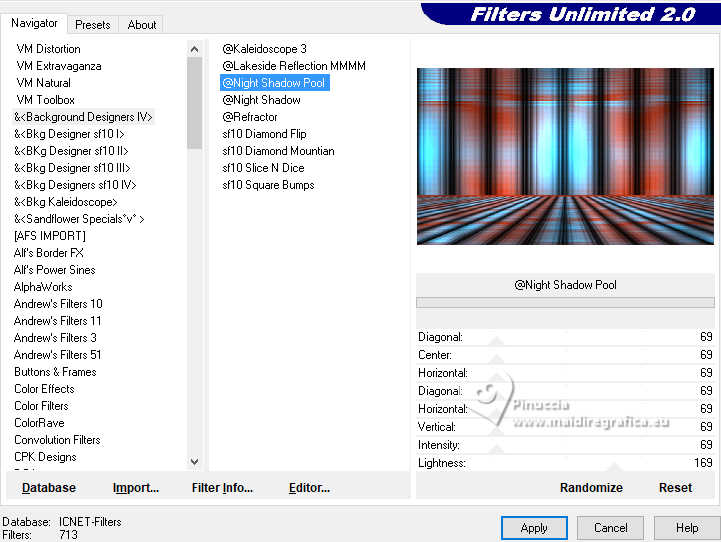

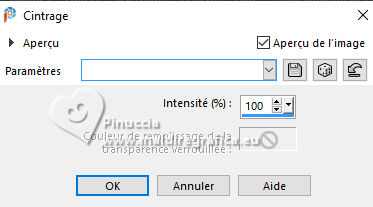
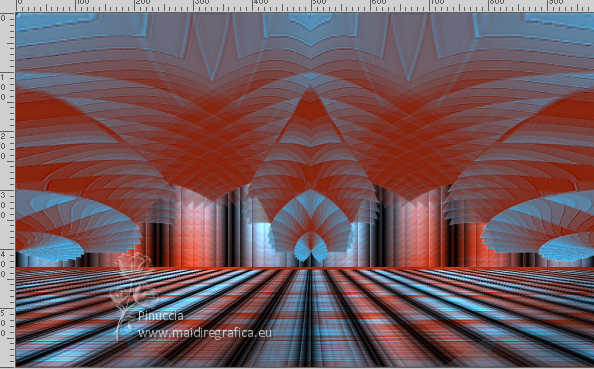
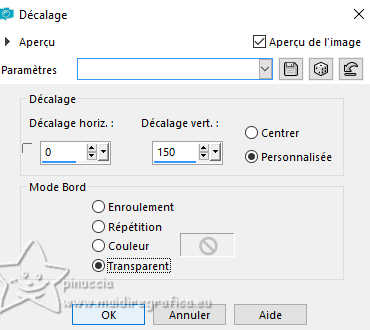

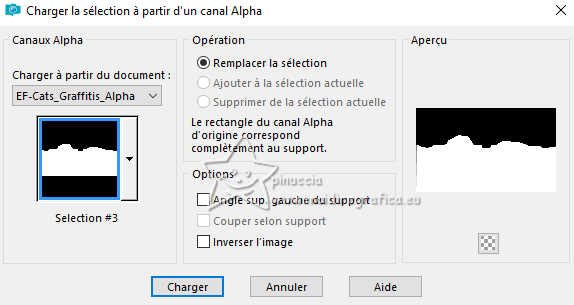



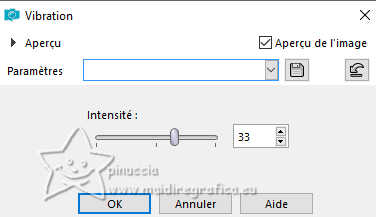
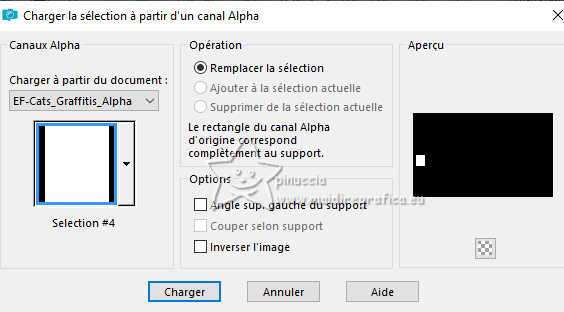
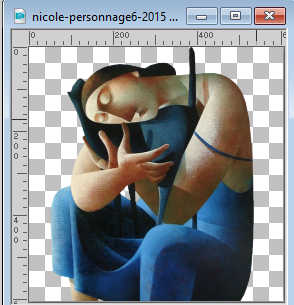
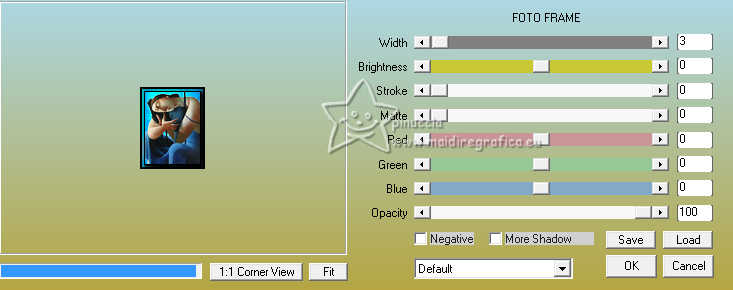
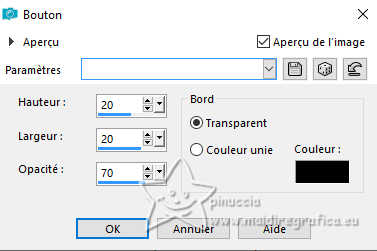
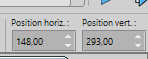
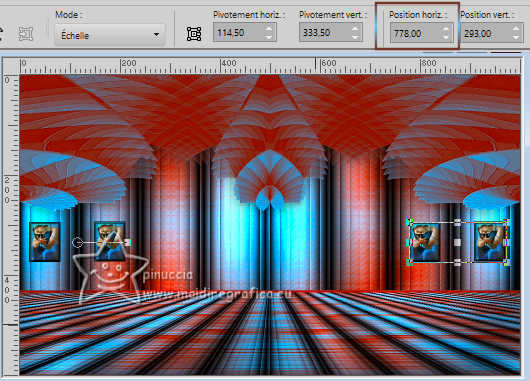



 le tube à votre goût.
le tube à votre goût.